Die Schritte zum Einrichten von Chrome Remote -Desktop sind wie folgt: 1. Installieren Sie die Chrome Remote -Desktop -Erweiterung, gehen Sie zum Chrome Online App Store, um zu suchen und hinzuzufügen. 2. Remote-Zugriff einrichten, die Remoteverbindung aktivieren, Host-Software installieren und einen 6-Bit-Pin einrichten. 3. Schlie?en Sie sich von anderen Ger?ten an, ?ffnen Sie die Erweiterung und w?hlen Sie den Zielcomputer aus und geben Sie die PIN ein. Stellen Sie bei der Verwendung sicher, dass der Computer eingeschaltet und in dasselbe Google -Konto angemeldet ist, und das Netzwerk ist stabil, um die Leistung zu gew?hrleisten. Achten Sie gleichzeitig auf die regelm??ige überprüfung der Sicherheitseinstellungen, um Datenschutzlecks zu verhindern.

Das Einrichten von Chrome Remote -Desktop ist eigentlich ziemlich unkompliziert und eine gro?artige M?glichkeit, auf Ihren Computer von einem anderen Ger?t aus zuzugreifen. Der Schlüssel besteht darin, jedem Schritt sorgf?ltig zu folgen - etwas zu karten, und Sie k?nnten sp?ter auf Probleme sto?en.
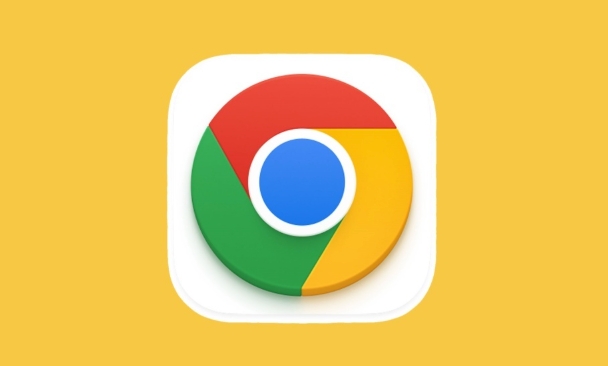
Installieren Sie die Chrome Remote -Desktop -Erweiterung
Das Wichtigste zuerst: Sie müssen Ihrem Chrom -Browser die offizielle Erweiterung hinzufügen. Gehen Sie zum Chrome -Webladen, suchen Sie nach ?Chrome Remote -Desktop“ und klicken Sie auf Chrome hinzufügen . Best?tigen Sie die Installation, wenn sie aufgefordert werden.
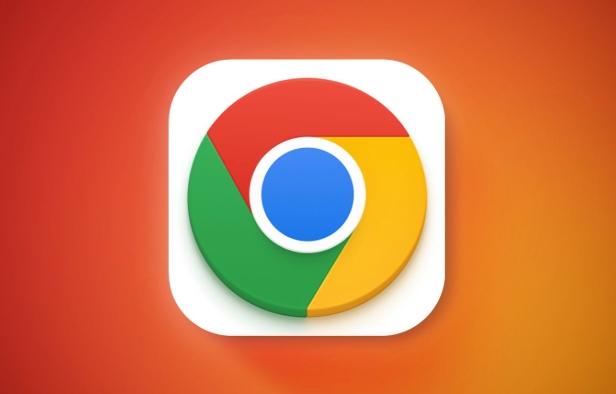
Nach der Installation sehen Sie ein kleines Symbol in der oberen rechten Ecke Ihres Browsers. Klicken Sie darauf und w?hlen Sie dann aus der Ferne auf meinen Computer, um loszulegen. Dies führt Sie in den Setup -Modus.
Hinweis: Obwohl es "Chrome Remote Desktop" hei?t, funktioniert es über nur Desktops hinaus - Sie k?nnen es auch auf Laptops verwenden.

Rufen Sie den Remote -Zugriff auf Ihrem Computer ein
Nach der Installation der Erweiterung müssen Sie Ihren Computer für den Remote -Zugriff konfigurieren:
- ?ffnen Sie die Erweiterung und klicken Sie auf Remote -Verbindungen aktivieren
- Sie werden gebeten, ein Host -Softwarepaket herunterzuladen und zu installieren - dies wird leise im Hintergrund ausgeführt
- Nach der Installation setzen Sie einen 6-stelligen Pin, den andere (oder Sie) zur Verbindung verwenden
Diese PIN ist von Ihrem Google -Konto -Passwort getrennt. Stellen Sie daher sicher, dass sie stark, aber leicht zu erinnern ist. Verlieren Sie es auch nicht - wenn Sie es sp?ter zurücksetzen, müssen Sie alles neu konfigurieren.
Eine Sache, die die Leute oft vermissen: Ihr Computer muss eingeschaltet und in demselben Google -Konto angemeldet werden, das Sie w?hrend des Setups verwendet haben. Wenn es Schlaf ist oder sich angemeldet hat, k?nnen Sie sich keine Verbindung herstellen.
Schlie?en Sie eine Verbindung von einem anderen Ger?t an
Nachdem Ihr Hauptcomputer eingerichtet ist, k?nnen Sie von einem anderen Ger?t darauf zugreifen:
- Gehen Sie auf dem zweiten Ger?t zu Chrom und ?ffnen Sie dieselbe Erweiterung
- Auf der Registerkarte Remote Computers sollten Sie Ihre Maschine auflistet sehen
- Klicken Sie darauf und geben Sie die 6-stellige Pin ein, die Sie zuvor erstellt haben
Das war's - Sie kontrollieren jetzt Ihren anderen Computer aus der Ferne.
Wenn Sie über ein Smartphone oder Tablet auf Ihren Desktop zugreifen m?chten, ?ffnen Sie einfach Chrome auf dem mobilen Ger?t und wiederholen Sie diese Schritte. Es funktioniert überraschend gut, selbst auf Touchscreens.
Ein paar schnelle Tipps:
- Sie k?nnen Ihren Computer in den Einstellungen umbenennen, um Verwirrung zu vermeiden, wenn Sie mehrere Ger?te verwalten
- Stellen Sie sicher, dass Ihre Internetverbindung an beiden Enden stabil ist - sonst kann die Leistung verz?gern
- Mach dir keine Sorgen um Privatsph?re; Ihr Bildschirm sperrt automatisch, wenn jemand remote eine Verbindung herstellt
Grunds?tzlich ist das. Stellen Sie es einfach einmal ein und es wird in Zukunft sehr bequem sein. Vergessen Sie jedoch nicht, Ihre Sicherheitseinstellungen regelm??ig zu überprüfen, insbesondere wenn Sie Ihr Google -Konto mit anderen teilen.
Das obige ist der detaillierte Inhalt vonSo richten Sie Chrome Remote Desktop ein. Für weitere Informationen folgen Sie bitte anderen verwandten Artikeln auf der PHP chinesischen Website!

Hei?e KI -Werkzeuge

Undress AI Tool
Ausziehbilder kostenlos

Undresser.AI Undress
KI-gestützte App zum Erstellen realistischer Aktfotos

AI Clothes Remover
Online-KI-Tool zum Entfernen von Kleidung aus Fotos.

Clothoff.io
KI-Kleiderentferner

Video Face Swap
Tauschen Sie Gesichter in jedem Video mühelos mit unserem v?llig kostenlosen KI-Gesichtstausch-Tool aus!

Hei?er Artikel

Hei?e Werkzeuge

Notepad++7.3.1
Einfach zu bedienender und kostenloser Code-Editor

SublimeText3 chinesische Version
Chinesische Version, sehr einfach zu bedienen

Senden Sie Studio 13.0.1
Leistungsstarke integrierte PHP-Entwicklungsumgebung

Dreamweaver CS6
Visuelle Webentwicklungstools

SublimeText3 Mac-Version
Codebearbeitungssoftware auf Gottesniveau (SublimeText3)
 So installieren Sie Chromerweiterungen auf Mobilger?ten (Kiwi usw.)
Jul 11, 2025 am 12:50 AM
So installieren Sie Chromerweiterungen auf Mobilger?ten (Kiwi usw.)
Jul 11, 2025 am 12:50 AM
Android -Telefone k?nnen Chromverl?ngerungen über Kiwibrowser installieren. Kiwibrowser ist ein Open -Source -Browser, das auf Chrom auf der Android -Seite basiert. Es unterstützt die Installation der Chrome Web Store -Erweiterung. Der Prozess ist: ?ffnen Sie Kiwi und geben Sie den Chrome Store ein, suchen Sie nach Erweiterungen und klicken Sie auf "Zu Chrome hinzufügen", um die Installation zu vervollst?ndigen. Bei der Verwendung müssen Sie auf Netzwerkstabilit?t, Erweiterungskompatibilit?t, Berechtigung zur Gew?hrung und Installationsmenge achten. Weitere Alternativen sind Firefoxmobile und YandexBrowser, aber Kiwi ist derzeit immer noch die stabilste und bequemste Wahl.
 Google Chrome Speed ??Browser offizielles Edition Portal
Jul 08, 2025 pm 02:30 PM
Google Chrome Speed ??Browser offizielles Edition Portal
Jul 08, 2025 pm 02:30 PM
Google Chrome ist ein kostenloser und schneller Multi-Plattform-Webbrowser, der von Google entwickelt wurde. Es ist bekannt für seine Geschwindigkeit, Stabilit?t und Zuverl?ssigkeit. Chrome basiert auf dem Open -Source -Chromprojekt und wird h?ufig auf Ger?ten wie Desktops, Laptops, Tablets und Smartphones verwendet. Der Browser verfügt über eine saubere Oberfl?che und eine breite Palette an anpassbaren Optionen, sodass Benutzer sie nach ihren Vorlieben personalisieren k?nnen. Darüber hinaus verfügt Chrome über eine riesige Bibliothek von Erweiterungen, die zus?tzliche Funktionen wie Anzeigenblockierung, Kennwortverwaltung und Sprachübersetzung liefert und das Browsing -Erlebnis weiter verbessert.
 Welche Firewall -Ports verwendet Chrome Remote -Desktop
Jul 13, 2025 am 12:43 AM
Welche Firewall -Ports verwendet Chrome Remote -Desktop
Jul 13, 2025 am 12:43 AM
Chromeremotedesktopusesport443 (https) ashepimaryPortforsecurnections, andoccasionallyPort80 (http) Asafallback.italsolveragesstun, Turn, AndiceProtocolstoestablishpeer-zu-Peerconnections, mit TurnactingaSarelaLayErelaTaSarelaTaSArelaTaSArelaTaSArelaLeSarelaTaSArelaLElaLElaLElaLElaLElaLElaLElaLElaLElaLElaLElaLElaLElaLElaSarelaTaSArelaLElaLElaLElaLElaLElaLElaSArelaTaSareleRectaNectionen
 Wie ?ndere ich die Benutzeragentenzeichenfolge in Safari ohne Erweiterungen?
Jul 11, 2025 am 12:48 AM
Wie ?ndere ich die Benutzeragentenzeichenfolge in Safari ohne Erweiterungen?
Jul 11, 2025 am 12:48 AM
Auf macOS k?nnen Sie die Benutzeragent von Safari über Entwickler -Tools oder -terminals ?ndern, aber iOS/iPados unterstützt es nicht. Die spezifischen Methoden sind: 1. Verwenden Sie die Entwickler -Tools, um vorübergehend zu ?ndern: W?hlen Sie voreingestellter UA nach Aktivierung des Entwicklungsmenüs; 2. Dauermodifikation über das Terminal: Geben Sie den Befehl ein, um eine benutzerdefinierte UA zu schreiben. 3. iOS/iPados kann nicht direkt ge?ndert werden und muss sich auf eine Anwendung oder einen Browser von Drittanbietern verlassen.
 Wie kann man Chrome Incognito History sehen?
Jul 09, 2025 am 12:31 AM
Wie kann man Chrome Incognito History sehen?
Jul 09, 2025 am 12:31 AM
Chromes inkognito -Browsergeschichte kann nicht direkt betrachtet werden, kann jedoch indirekt mit drei Methoden erhalten werden. 1. Verwenden Sie die Befehlszeilen -Tools, um den DNS -Cache anzuzeigen, der nur einige Dom?nennameninformationen erhalten kann und nicht langlebig ist. 2. überprüfen Sie das Router- oder Netzwerküberwachungsprotokoll, für das bestimmte Netzwerkwissen erforderlich ist und von den Netzwerkeinstellungen abh?ngt. 3. Installieren Sie die überwachungstools von Drittanbietern und konfigurieren Sie im Voraus, um das unsichtbare Browserverhalten aufzuzeichnen. Insgesamt soll der Unsichtbarkeitsmodus die Privatsph?re schützen. Alle oben genannten Methoden haben Einschr?nkungen. Es wird empfohlen, zu w?hlen, ob die überwachungsmethoden basierend auf den tats?chlichen Anforderungen verwendet werden.
 So simulieren Sie verschiedene Zeitzonen in Chrom
Jul 13, 2025 am 12:19 AM
So simulieren Sie verschiedene Zeitzonen in Chrom
Jul 13, 2025 am 12:19 AM
Um das Seitenverhalten in verschiedenen Zeitzonen in Chrom zu testen, gibt es drei M?glichkeiten, dies zu tun. 1. Verwenden Sie Chromedevtools, um die Zeitzone zu simulieren: ?ffnen Sie Devtools → Klicken Sie auf drei Punkte → Moretools → Sensoren, überprüfen Sie die Overlay -Option im Abschnitt "DATEANDTIM) und w?hlen Sie die Zielzeitzone. Diese Einstellung wirkt sich nur in der aktuellen Sitzung in Kraft. 2. Geben Sie die Zeitzone über die Befehlslinien-Startparameter an: Schlie?en Sie alle Chrome-Instanzen und führen Sie Chrome.exe-timezone = "Zielzeitzone" aus, um die gesamte Browserinstanz zu beeinflussen. 3.. Verwenden Sie JavaScript, um das Verhalten des Datumsobjekts zu überschreiben, und der feste Zeitwert wird verwendet, um die JS -Zeit genau zu steuern.
 So verhindern Sie, dass Microsoft Edge im Hintergrund ausgeführt wird
Jul 16, 2025 am 12:34 AM
So verhindern Sie, dass Microsoft Edge im Hintergrund ausgeführt wird
Jul 16, 2025 am 12:34 AM
Es gibt vier M?glichkeiten, Microsoft Edge Backend zu deaktivieren. 1. Deaktivieren Sie den Hintergrund, der in den Kanteneinstellungen ausgeführt wird: Gehen Sie zu "Einstellungen" → "System" und schalten Sie die Option "Microsoft Edge im Hintergrund aus. 2. Nahe Kante im Windows-Startelement: über die Registerkarte "Start" von Task Manager klicken Sie mit der rechten Maustaste und w?hlen Sie "Deaktivieren". 3.. ?ndern Sie die Gruppenrichtlinie oder Registrierung: Fortgeschrittene Benutzer k?nnen den HintergrundmodeenableD -Registrierungsschlüssel erstellen und auf 0 festlegen oder die offizielle Gruppenrichtlinienvorlage verwenden. Es wird empfohlen, das System vor dem Betrieb zu sichern. 4. Verwenden Sie den Task -Manager, um den Prozess manuell zu beenden: Tempor?rer Notfallplan, drücken Sie Strg Shift ESC, um den Task -Manager zu ?ffnen, um alle ES zu beenden
 Wie benutze ich den Netzwerkinspektor in den Entwicklertools von Safari?
Jul 12, 2025 am 12:17 AM
Wie benutze ich den Netzwerkinspektor in den Entwicklertools von Safari?
Jul 12, 2025 am 12:17 AM
Um das Debugging von Safari's Network Panel für Netzwerkanfragen zu ?ffnen, befolgen Sie die folgenden Schritte: 1. ?ffnen Sie Safari → Einstellungen → Erweitert → Das Menü "Entwicklungs" in der Menüleiste anzeigen ". 2. ?ffnen Sie die Zielseite, klicken Sie in der oberen Menüleiste auf "Entwicklung" → "JavaScript -Konsole anzeigen" (oder verwenden Sie die Option "Kurzschlussschlüssel ? c). 3. Klicken Sie in der Registerkarte "Netzwerk" in der Developer Tool -Schnittstelle, um das Netzwerkbereich einzugeben. Nachdem Sie die Seite aktualisiert haben, k?nnen Sie den Namen, der Status, die Typ, die Gr??e und die Zeitinformationen aller geladenen Ressourcen anzeigen und das Klicken unterstützen, um Details anzuzeigen, die Klassifizierung zu filtern, nach Zeit zu sortieren und das Netzwerkverhalten für Leistungsanalysen und Optimierungsbeurteilung aufzuzeichnen.







